拡張子が .m4v のビデオ ファイルがあり、それを開きたい場合。ただし、M4V ビデオ ファイルについていくつか質問があります。 M4Vとは何ですか?直接開いて変換するにはどうすればよいですか?この記事では、その答えを得ることができます。この記事を読み進めてください。
パート 1. M4V ファイルとは
M4V は、Apple によって開発されたビデオ ファイル形式です。ファイル名の拡張子は .m4v です。 M4V ビデオは MP4 ビデオに似ています。ただし、M4V は主に DRM コピー保護によって保護されています。さらに、Apple は通常、不正な複製を避けるために、iTunes Store のビデオをエンコードするために M4V 形式を使用します。したがって、保護された M4V ビデオは、承認されたアカウントを使用してコンピュータまたは iOS デバイスでのみ再生できます。また、iTunes でビデオを購入するには、このアカウントを使用する必要があります。
さらに、ここにあるのは個人によって作成および使用されている非 DRM M4V ファイルであり、携帯電話のビデオ プレーヤーで直接再生することのみが可能です。パソコンで再生したい場合はフォーマット変換が必要です。
パート 2. M4V 対 MP4
通常、M4V は MP4 に非常に似ていますが、以下の表は M4V と MP4 の違いを示しています。
| フォーマット | によって開発された | ビデオコーディングフォーマット | オーディオコーディングフォーマット | 説明 |
|---|---|---|---|---|
| M4V | りんご | H.264 | AAC、ドルビーデジタル | MPEG-4 ファイルには、Apple iTunes ストアのビデオを保存できます。これは、Apple の FairPlay DRM 著作権保護を使用することを除いて、MP4 に似ています。 |
| MP4 | 国際標準化機構 | H.264、H.265、MPEG-4 パート 2、MPEG-2、MPEG-1 | 高度なオーディオ コーディング、MP3 など | 映画、ビデオ クリップ、またはテレビ番組を保存するための一般的なビデオ ファイルの種類。高品質のビデオをサポートしており、多くの場合、QuickTime ファイル形式で保存されます。 |
パート 3. M4V ファイルを開く方法
Apple はすべての M4V ビデオに DRM コピー保護を使用しています。そのため、iTunes が承認されたコンピュータ上でファイルを簡単に開くことができます。購入後は、デバイスやシステムの制限なく iTunes で M4V ビデオを楽しむことができます。また、DRM 付きの M4V ビデオを直接再生できる M4V プレーヤーがいくつかあります。
Mac ユーザーの場合は、内蔵の QuickTime Player を直接使用できます。 Windows ユーザーの場合は、まずデフォルトの Windows Media Player を試してください。動作しない場合は、VLC メディア プレーヤー、KMPlayer、DivX プレーヤーなどのサードパーティ ツールをダウンロードして再生できます。
ただし、DRM なしで M4V ファイルを再生したい場合は、携帯電話の webOS ビデオ プレーヤーなどの別のプレーヤーを使用する必要があります。または、DRM なしの M4V を MP4 などの他の形式に変換し、コンピュータのデフォルトのビデオ プレーヤーで再生することもできます。
さらに、HandBrake によって作成された M4V をお持ちの場合は、PlayStation 3 で再生してみることができます。
パート 4. M4V ファイルを変換する方法
すべての M4V ファイル、特に DRM なしの M4V を直接再生できるわけではありません。そのため、非 DRM M4V ファイルをコンピューターまたは Android や iPhone などのモバイルでサポートされている他の形式に変更するには、M4V コンバーターが必要です。 ArkThinkerビデオコンバーター究極 は、320 以上の形式の変換をサポートする最高の M4V 変換ソフトウェアの 1 つです。 M4V を MP4、MP3、MOV、AVI、DVD、GIF、JPG、MKV、WAV、WMV、AAC、JPEG、OGG、TS、VOB、FLV などに変換したり、他のファイルを M4V に変換したりできます。一方、ユーザーフレンドリーなインターフェイスにより、数回クリックするだけで M4V 形式を変更できます。ここから Windows または Mac に M4V ビデオ コンバーターをダウンロードしてインストールします。
M4V ファイルを変換する簡単な手順
M4Vファイルをアップロードする
をクリックして、M4V ファイルをメイン インターフェイスに追加します。 追加ファイル ボタンまたは プラス アイコン。 M4Vファイルのドラッグ&ドロップにも対応します。

出力形式を設定する
の横にあるドロップダウン リストをクリックします。 すべてを次のように変換をクリックすると、M4V ファイルの出力形式を設定できます。から出力形式を選択します ビデオ, オーディオ、 または デバイス タブ。最も一般的な方法は、M4V を MP4 形式に変換することです。
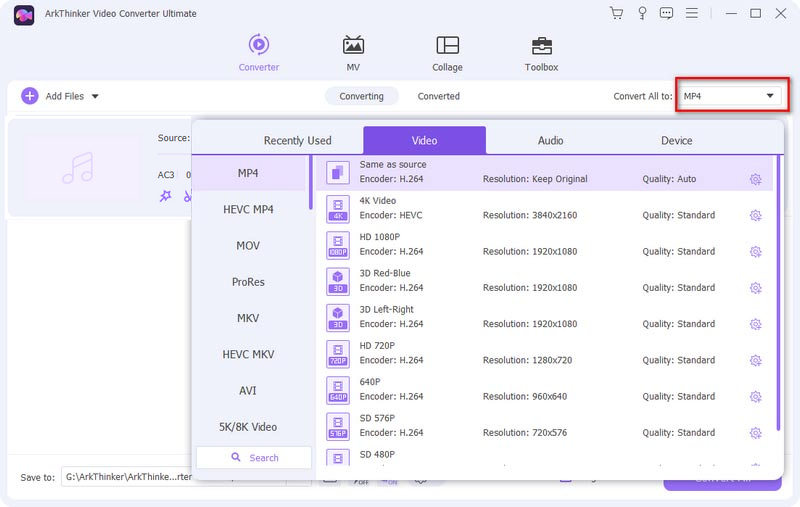
変換を開始します
変換されたファイルの保存パスを選択し、 すべて変換 ボタン。その後、変更されたファイルを再生できます。
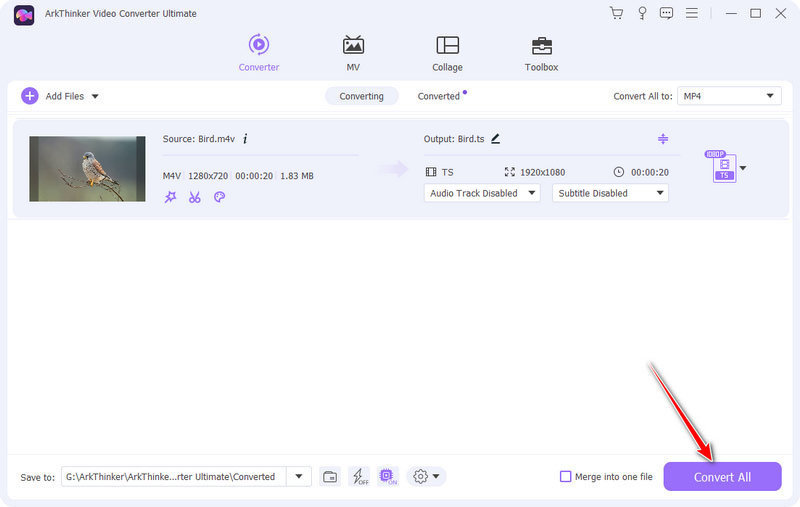
次のリストは、M4V と他の形式の間の一般的な形式変換を示しています。もっと詳しく知るために読んでください!
M4Vを他のファイルに変換する
- M4VからMP4へ
- M4VからMP3へ
- M4VからMOVへの変換
- M4VからAVIへの変換
- M4VからDVDへ
- M4VからGIFへ
- M4VからJPGへの変換
- M4VからMKVへ
- M4VからWAVへの変換
- M4VからWMVへの変換
- M4VからAACへの変換
- M4VからOGGへ
- M4VからTSへ
- M4VからVOBへの変換
- M4VからFLVへの変換
他のファイルをM4Vに変換
- MP4からM4Vへ
- MP3からM4Vへ
- MOVからM4Vへの変換
- AVIからM4Vへの変換
- DVDからM4Vへ
- GIFからM4Vへ
- JPGからM4Vへの変換
- MKVからM4Vへ
- WAVからM4Vへの変換
- WMVからM4Vへのファイル変換
- AACからM4Vへの変換
- OGGからM4Vまで
- TSからM4Vへ
- VOBからM4Vへの変換
- FLVからM4Vへの変換
パート 5. M4V に関するよくある質問
-
iPadはM4Vファイルを再生できますか?
はい。 iPad、iPhone、iPod Touch など、ビデオを購入したすべての iOS デバイスは、M4V ファイルを直接再生できます。
-
M4V ファイルは Windows で再生できますか?
はい。 Windows コンピュータは、内蔵の Windows Media Player で DRM 保護なしで M4V ファイルのみを再生します。もちろん、他のサードパーティ製プレーヤーでも再生をサポートできるものがあります。
-
HandBrake が MP4 を M4V として保存するのはなぜですか?
HandBrake は、デジタル ビデオ ファイルを作成するための無料のトランスコーダーです。トランスコーダは、ビデオとオーディオをほぼあらゆる形式からさまざまな一般的な形式にトランスコードできますが、コピー保護を回避したり違反したりすることはできません。 HandBrake を使用して MP4 形式を M4V ビデオとして保存できるようにします。



